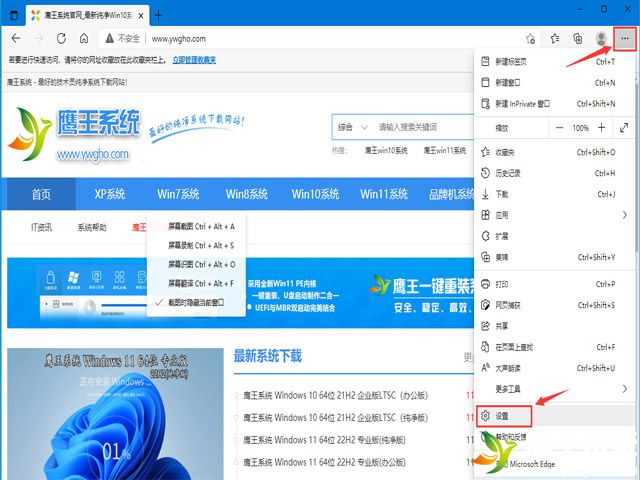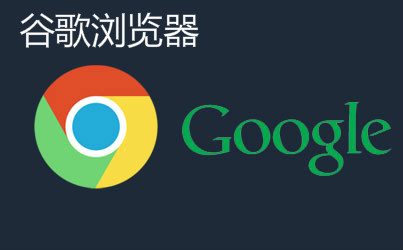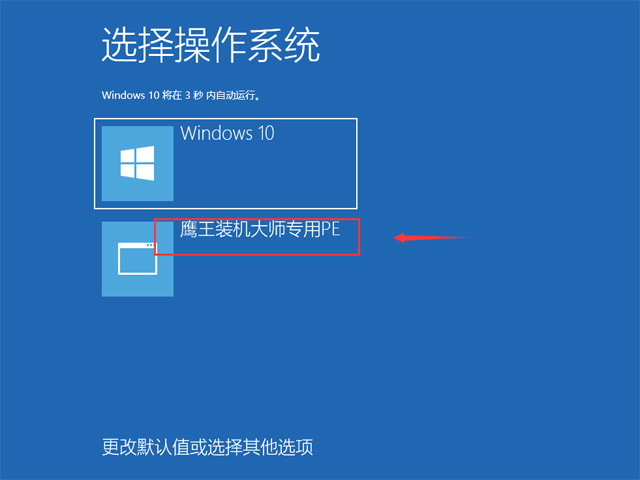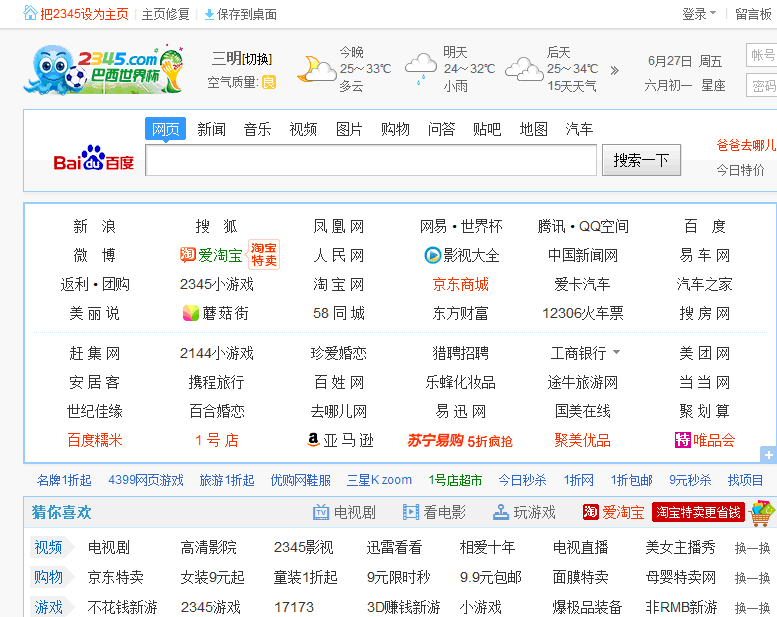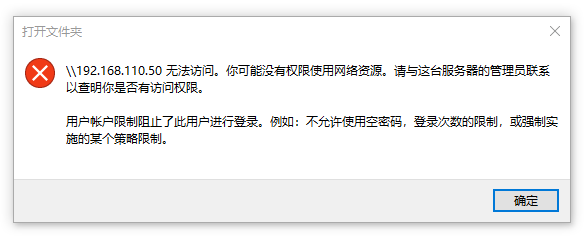联想Win8系统换成Win7的步骤
时间:2015-05-29 来源:MSDN我告诉你
现在大部分联想电脑装的都是Win8的系统,Win8系统界面太复杂不说,还有一些软件不能兼容。所以很多人都喜欢简单一点的Win7系统。本文就来介绍一下把联想Win8系统换成Win7的步骤。
联想Win8系统换成Win7步骤
步骤1
先重新启动计算机,并按下笔记本键盘上“F2”键或“Fn键+”F2“键进入笔记本的BIOS设置界面;(对于您的笔记本型号为联想Y400,请您先关闭计算机,按下“一键恢复按钮”开机,通过选择启动菜单中的“BIOS Setup”项目进入BIOS设置界面。
步骤2
进入BIOS设置界面后,按下键盘上“→”键将菜单移动至“EXIT“项目,按下键盘上“↓”按键选择到” OS Optimized Defaults“选项,按下“回车”键打开该选项的设置菜单,按下键盘上“↓”按键,将该选项默认的”Win8 64bit“修改为”Others“之后,按下“回车”键确认。之后按下键盘上“↑”按键选择到”Load Default Setting“选项,按下回车键启动恢复BIOS默认功能窗口,在该窗口中直接按下笔记本键盘上的”回车“键启动BIOS恢复默认功能。之后再按下笔记本键盘上“F10”键或“Fn键+”F10“键启动BIOS保存设置窗口,在该窗口中直接按下笔记本键盘上的”回车“键启动BIOS保存设置并诚信启动计算机功能;
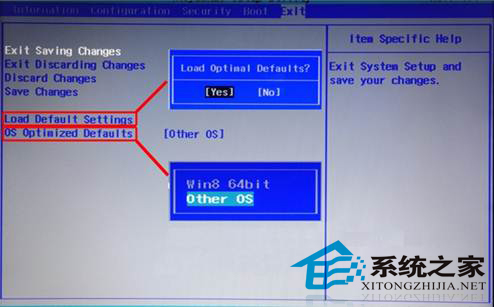
步骤3
在计算机重新启动至“Lenovo“LOGO画面时,并按下笔记本键盘上“F2”键或“Fn键+”F2“键进入笔记本的BIOS设置界面将按下键盘上“→”键菜单移动至“Boot“项目,找到该项目下的”Boot Mode“选项,按下“回车”键打开该选项的设置菜单,按下键盘上“↓”按键,将该选项默认的”UEFI“修改为”Legacy Support“之后按下“回车”键确认,再按下键盘上“↓”按键选择”Boot Priority“选项,按下键盘上“↓”按键将该选项默认的”UEFI First“修改为”Legacy First“之后按下“回车”键确认。之后再按下笔记本键盘上“F10”键或“Fn键+”F10“键启动BIOS保存设置窗口,在该窗口中直接按下笔记本键盘上的”回车“键启动BIOS保存设置并重新启动计算机功能;
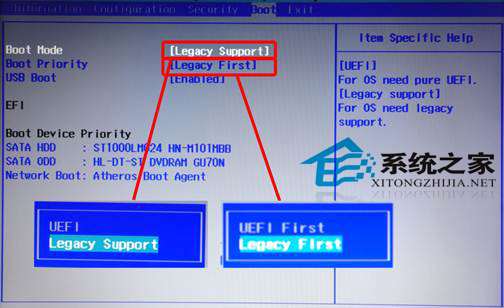
步骤4
在计算机重新启动至“Lenovo“LOGO画面时,并按下笔记本键盘上“F12”键或“Fn键+”F12“键进入笔记本的引导设置界面(您的笔记本型号为Y400、请您在计算机重新启动至“Lenovo“LOGO画面时按下笔记本的电源开关关闭计算机之后,按下”一键恢复按钮”开机,按下键盘上“↓”按键选择启动菜单中的“Boot Menu”项目之后按下“回车”键进入引导设置界面)。在此时将您笔记本的光驱托盘弹出,放入正版的Windows 7操作系统光盘之后将光驱托盘推回,同时选择该界面中的“SATA ODD“或“USB ODD”项目并按下”回车“键,以实现光驱启动。
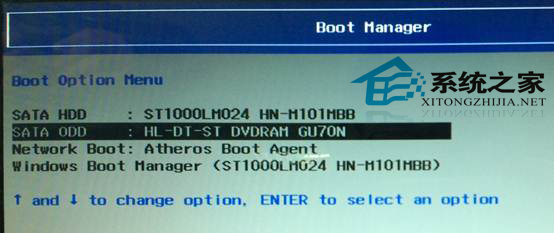
以上就是把联想Win8系统换成Win7步骤了,重启计算机就可以开始装Win7系统了。
相关信息
-
-
2023/11/29
如何修改Edge浏览器主页? -
2023/09/11
如何修改谷歌浏览器主页? -
2023/06/08
怎么删除开机引导菜单上“鹰王装机大师专用PE”的选项?
-
-
如何取消系统制作工具在支持赞助里的2345导航?
安装浏览器后看到2345导航主页不是自己推广导航,因为一些第三方制作工具在开发软件也是需要收益来更新维护的,如果你是推广2345导航的用户,下面小编就教大家如何取消第...
2022/12/04
系统教程栏目
栏目热门教程
- 1 如何使用MD5校验MSDN原版系统文件完整性?
- 2 如何下载MSDN原版系统
- 3 The following drives were not unmounted cleanly报错的解决教程
- 4 鹰王一键重装工具图文教程:支持gpt分区安装Win7
- 5 安装系统时会出现蓝屏或死机怎么办?
- 6 U盘安装纯净版系统自带很多软件怎么办?
- 7 笔记本键盘灯不亮怎么打开?
- 8 装系统提示Output error file to the following location A:\ghosterr.txt怎么办?
- 9 惠普笔记本原装Win8重装成Win7系统的教程
- 10 如何取消系统制作工具在支持赞助里的2345导航?
人气教程排行
站长推荐
热门系统下载
- 1 MSDN我告诉你 Windows 10 1909 5版合1 64位 原版系统
- 2 MSDN我告诉你 Windows 7 64位 安装版 三版合一
- 3 MSDN我告诉你 Windows 10 22H2 5版合1 64位 原版系统
- 4 MSDN我告诉你 Windows 7 32位 安装版 三版合一
- 5 MSDN我告诉你 Windows 7 64位 安装版(支持intel&amd最新硬件)
- 6 MSDN我告诉你 Windows 10 21H2 企业版LTSC 64位 原版系统
- 7 MSDN我告诉你 Windows 10 21H2 5版合1 64位 原版系统
- 8 MSDN我告诉你 Windows 10 20H2 5版合1 64位 原版系统
- 9 MSDN我告诉你 Windows 8.1 64位 安装版
- 10 MSDN我告诉你 Windows 10 1809 企业版LTSC 64位 原版系统